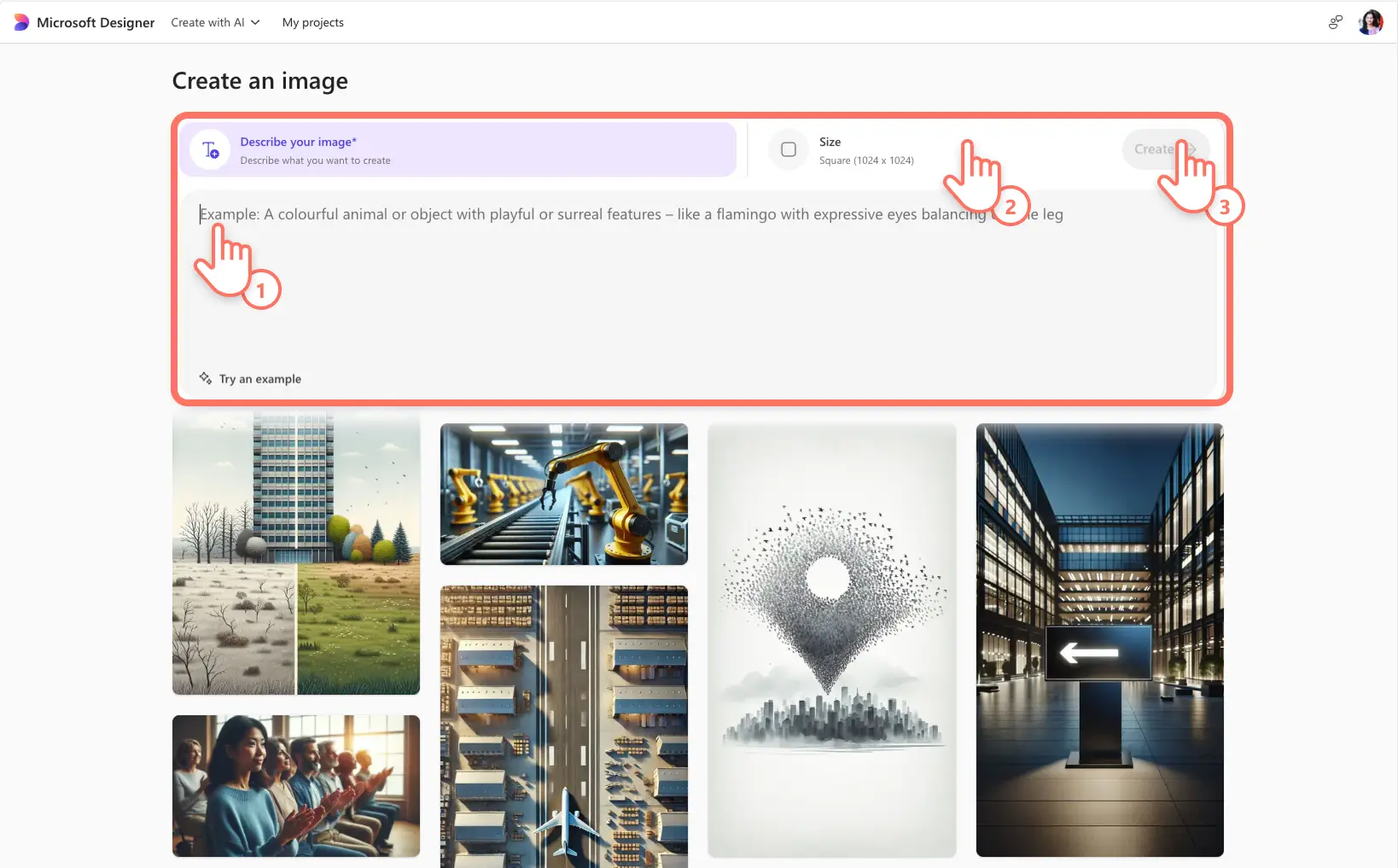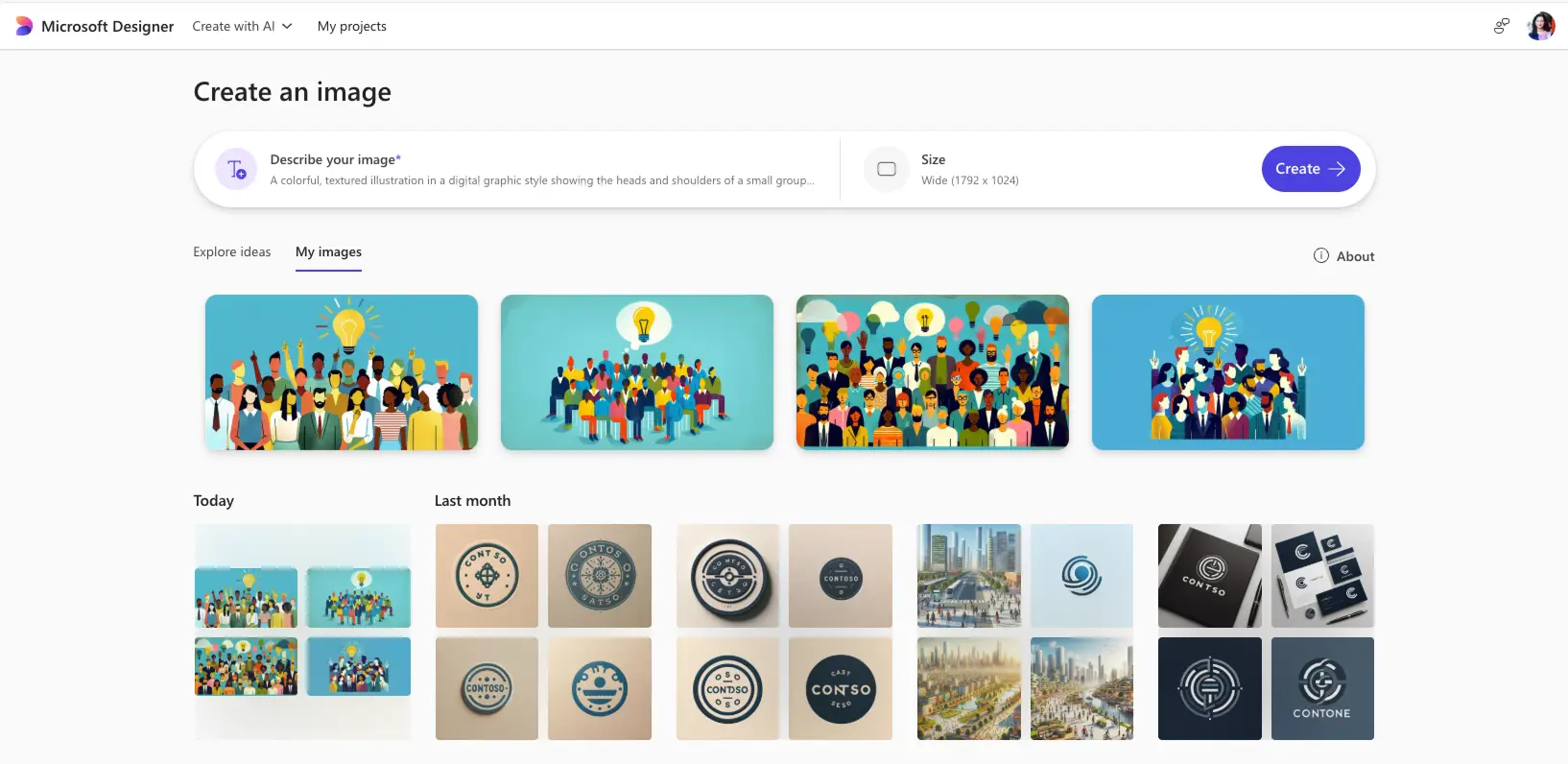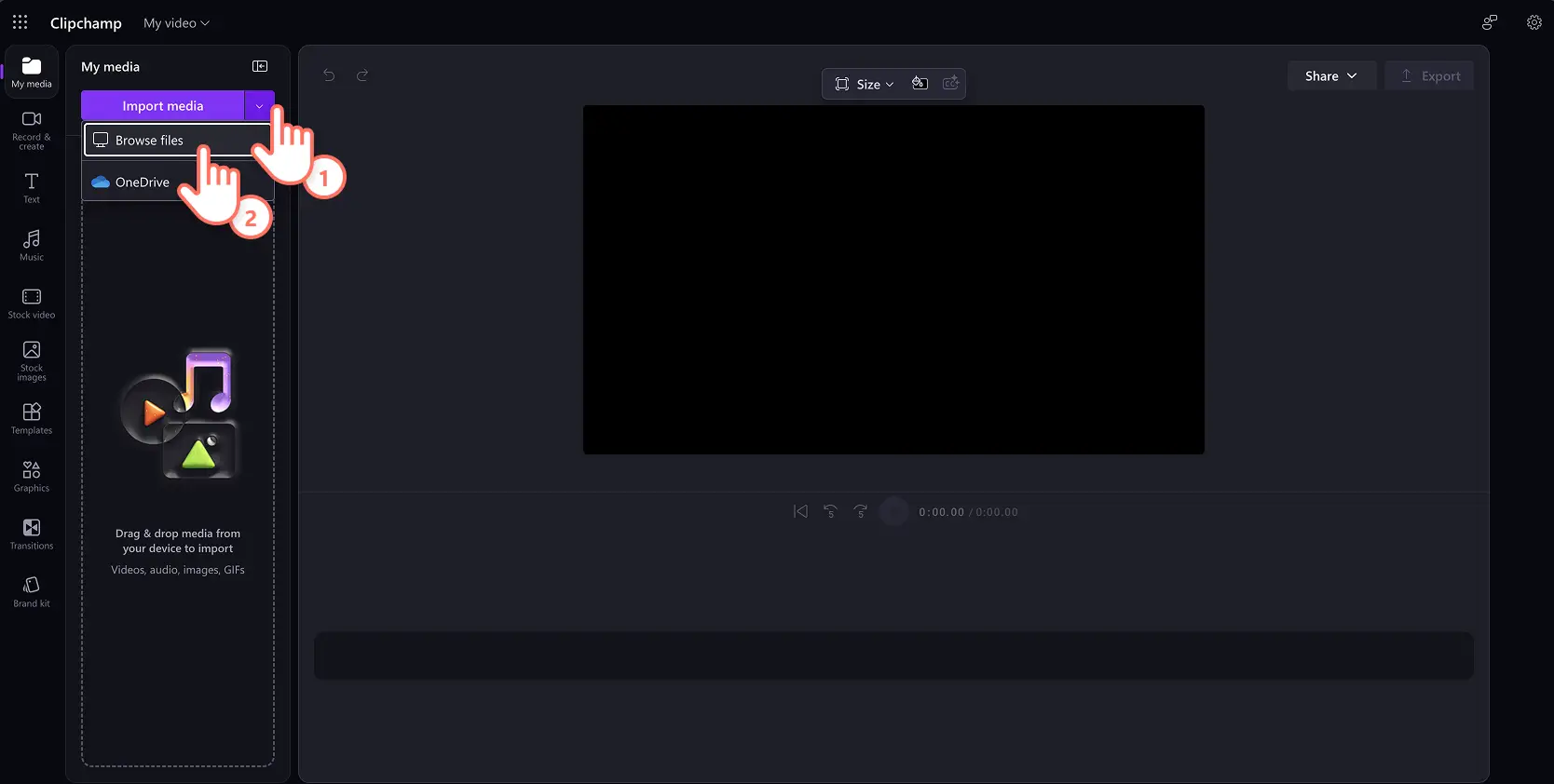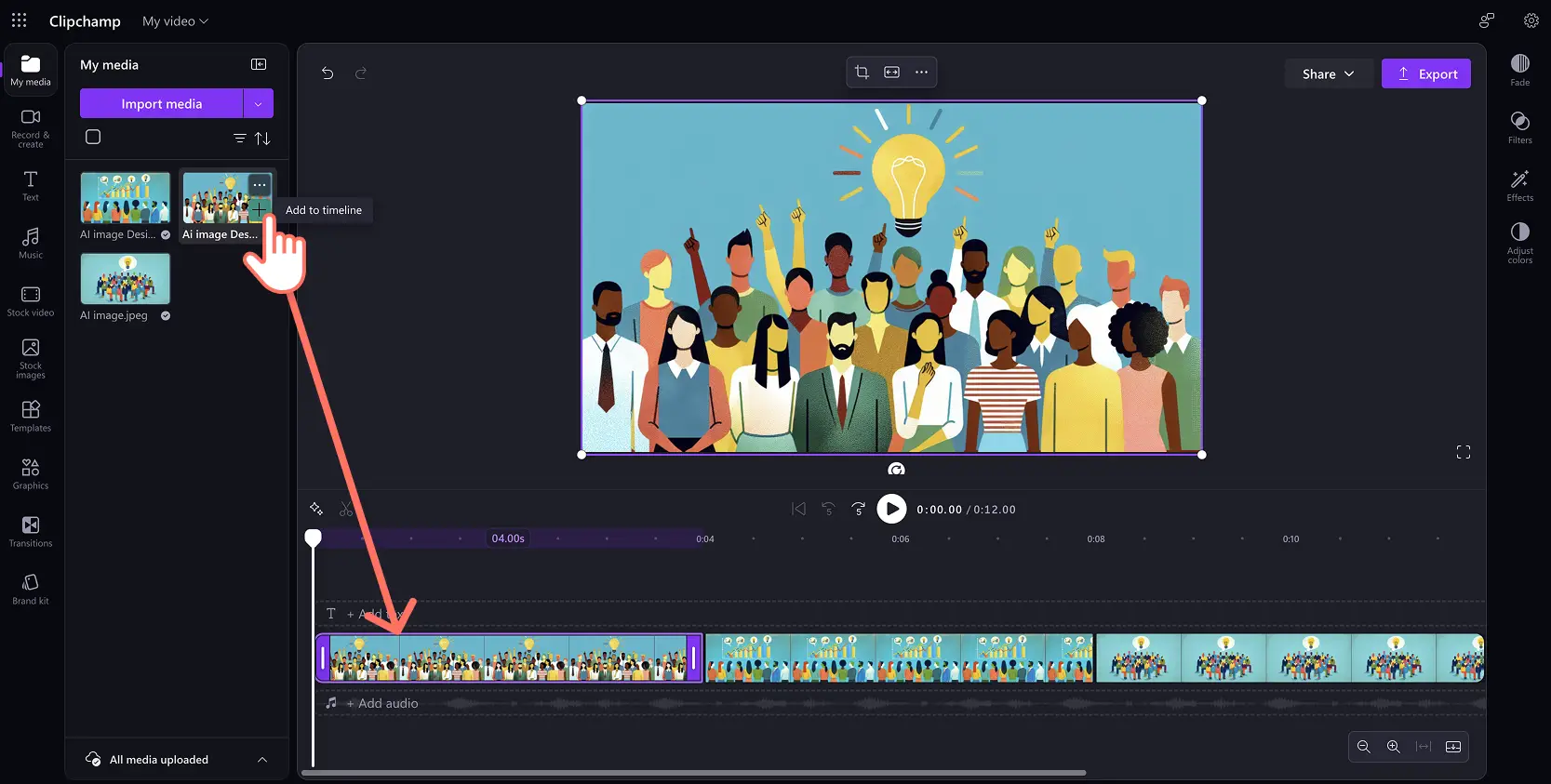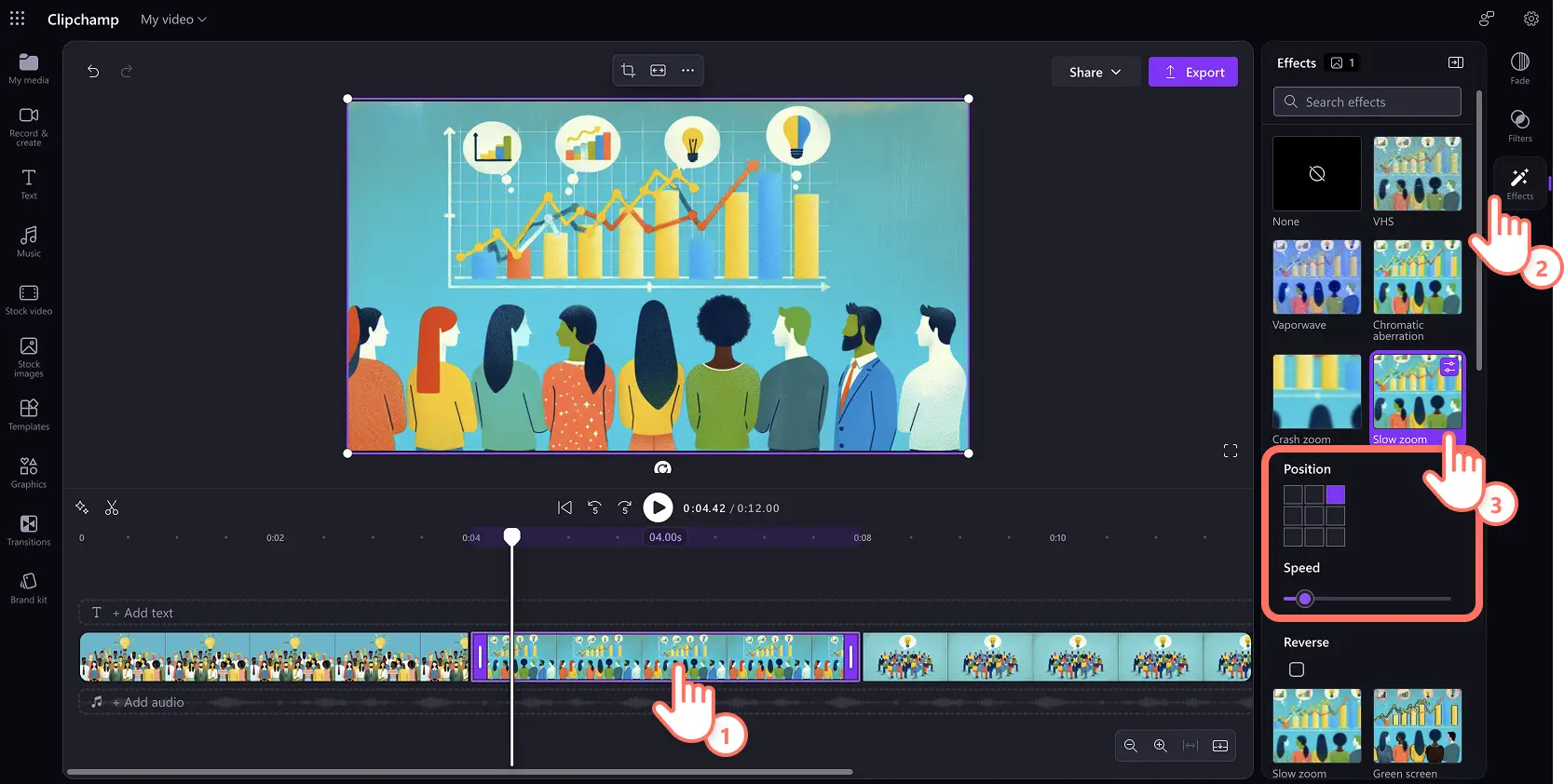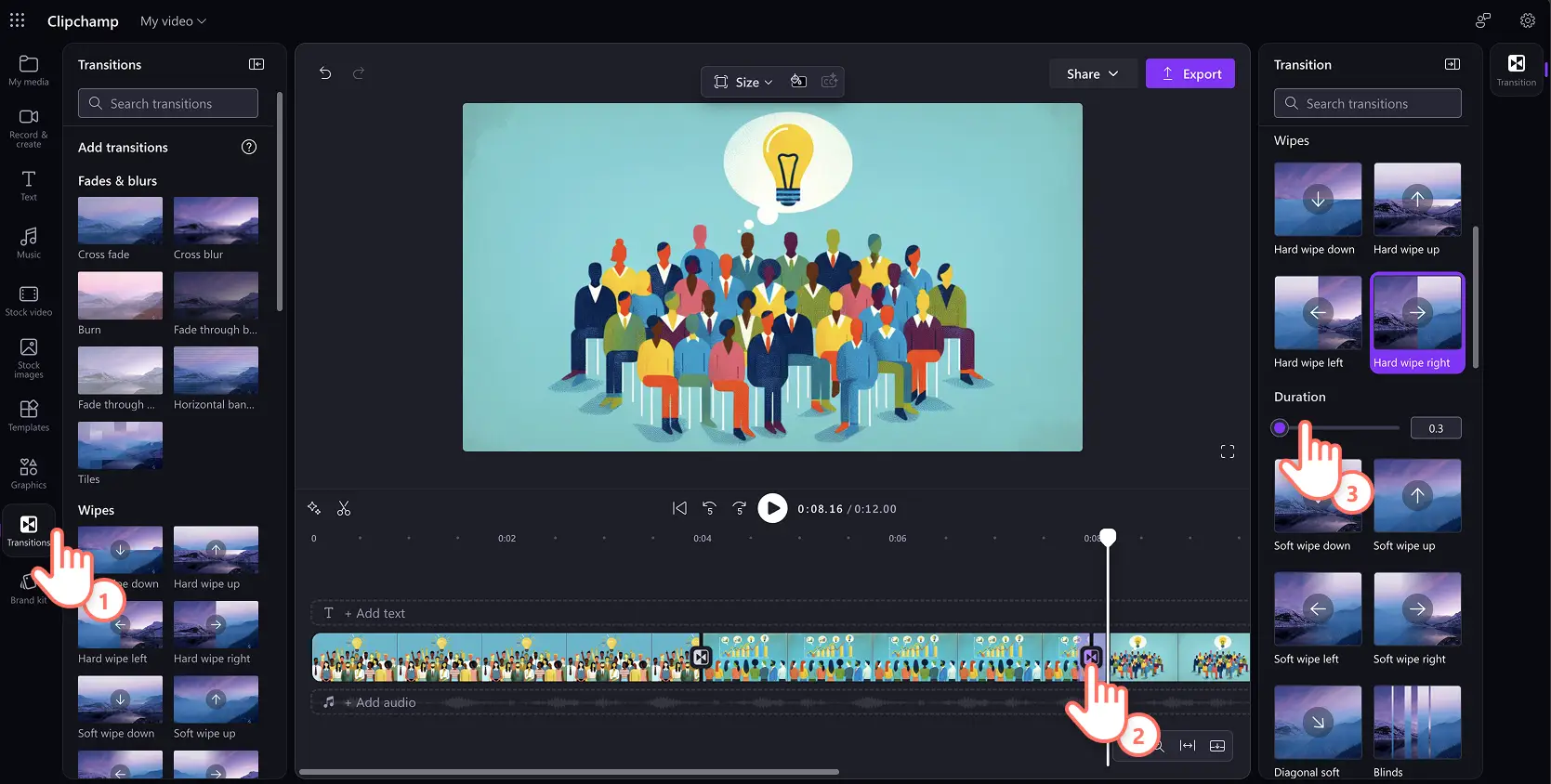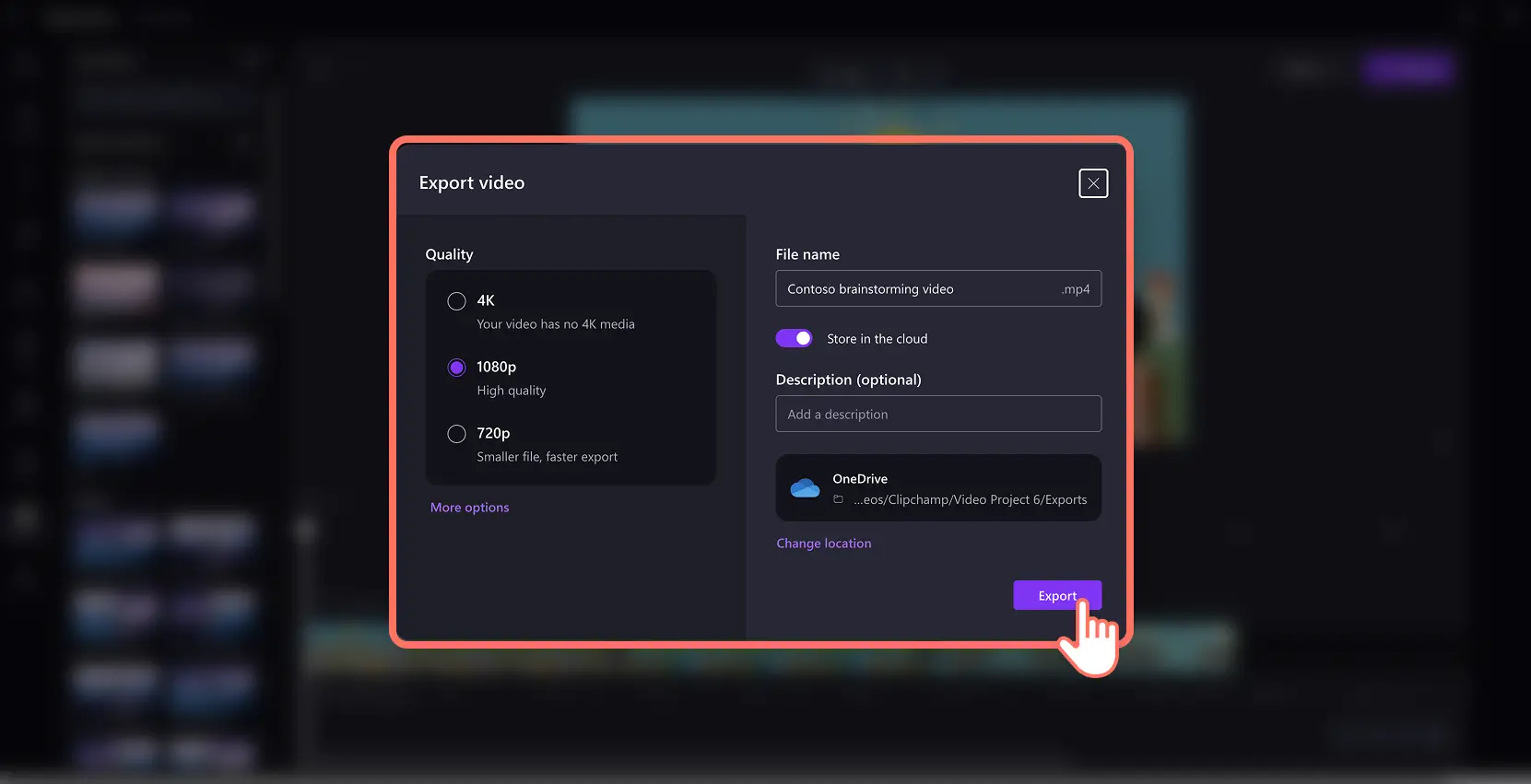Обратите внимание! Снимки экрана в этой статье сделаны в Clipchamp для рабочих учетных записей, и те же принципы применяются к Clipchamp для учебных учетных записей. Руководства для личных учетных записей Clipchamp могут отличаться.Подробнее.
На этой странице
Превратите свои популярные изображения, созданные с помощью ИИ, в видеоклипы и слайд-шоу, чтобы привлечь внимание зрителей в сети или на рабочем месте. С помощью Microsoft Designer раскройте свои творческие способности и превращайте текст в изображения с использованием ИИ. Но не стоит останавливаться на этом!Добавьте новый уровень привлекательности в изображения с помощью видеоэффектов, которые делают ваши изображения динамичными.
Замените трудоемкий поиск стоковых видео и сделайте рабочие видео более эффектными, добавив движение к ИИ-изображениям.Превращайте ИИ-изображения в видео формата "до и после", движущуюся инфографику презентации и т. д.
Узнайте, как добавлять анимацию к изображениям ИИ, комбинируя использование Создателя изображений в Designer и редактора видео Clipchamp для работы.
Преобразование ИИ-изображений в видео
Шаг 1.Отправьте запрос к ИИ на создание изображений
Перейдите к Создателю изображений в Designer. Введите свой текстовый запрос к ИИ в поле описания изображения и выберите желаемый размер изображения, чтобы создать уникальное изображение с нуля.
Вы также можете просмотреть галерею идей, чтобы найти разнообразные художественные стили генеративного ИИ.Наведите курсор на изображение, чтобы увидеть оригинальный запрос к ИИ, и нажмите кнопку редактирования запроса для настройки изображения с сохранением его оформления.
Замените текст в поле запроса, чтобы он соответствовал вашим требованиям к ИИ-изображению.Нажмите кнопку "Создать", чтобы применить изменения.Просмотрите ИИ-изображения и скачайте понравившееся в виде файла PNG на свое устройство.
Создавайте и сохраняйте больше изображений, которые соответствуют вашему сценарию видео и потребностям повествования. Затем перейдите в Clipchamp для работы, чтобы начать создание видео.
Шаг 2.Импортируйте изображения, созданные ИИ, в Clipchamp для работы
Отправьте изображения, созданные ИИ, в Clipchamp для работы.На вкладке "Ваши медиаресурсы" на панели инструментов нажмите кнопку "Импорт мультимедиа", чтобы найти нужные файлы на компьютере.
После отправки изображений ИИ добавьте изображение на временную шкалу редактирования, нажав кнопку "плюс" на панели инструментов.Вы также можете перетащить ресурсы на временную шкалу. Разместите изображения в виде последовательности или творческого слайд-шоу, чтобы воплотить свою идею видео в жизнь.
Шаг 3.Добавьте переходы и эффекты к видео
Начните превращать изображения в видеоклипы, добавляя движение с помощью видеоэффектов и переходов.Нажмите вкладку "Эффекты" на панели свойств и исследуйте разнообразие видеоэффектов, которые быстро добавляют анимацию к изображению.
Популярные видеоэффекты включают медленное масштабирование, которое постепенно привлекает внимание к фокусной точке, или резкое увеличение, создающее драму.Эффекты вращения и пульсации также являются динамичными видеоэффектами, которые могут оживить любое изображение ИИ.
Просто нажмите эффект, чтобы выбрать его. Повторное нажатие позволит отменить выбор.Для эффекта медленного масштабирования вы можете дополнительно настроить скорость и положение, чтобы улучшить видео. Эти параметры могут различаться в зависимости от выбранного вами эффекта.
Если вы создаете видео с более чем двумя изображениями, рассмотрите возможность добавления переходов между сценами, чтобы сделать ваше видео более плавным.Предварительно просмотрите анимации видео на вкладке "Переходы" на панели инструментов, а затем перетащите понравившийся вариант между двумя видеоклипами и отрегулируйте продолжительность перехода на панели свойств.
Шаг 4.Сохраните и поделитесь с помощью Clipchamp для работы
Когда вы будете готовы сохранить свое ИИ-видео в стиле слайд-шоу, нажмите кнопку экспорта и следуйте инструкциям, чтобы выбрать разрешение видео, место сохранения видео и т. д.
Пять идей для превращения ИИ-изображений в видео для работы
Создавайте тематические фоны для онлайн-собраний с вашим логотипом и упоминанием событий, например праздничного сезона, Международного женского дня и т. д.
Создавайте видео в формате "до и после" для демонстрации продукта или услуги в быстром слайд-шоу с анимацией.
Преобразуйте изображения инфографики или концептуальные изображения, созданные ИИ, в привлекательные визуальные материалы с помощью эффекта медленного масштабирования.
Рекламируйте маркетинговые предложения и распродажи с помощью изображений, созданных ИИ, и превращайте их в видео в стиле слайд-шоу, идеально подходящие для социальных сетей.
Улучшайте отзывы о компании, генерируя с помощью ИИ фон, который содержит цитату, а затем добавьте текст и анимируйте его в виде ролика, которым можно поделиться.
Пусть эти идеи видео вдохновят вас на преобразование изображений ИИ в короткие ролики для работы.Работайте интеллектуальнее с генератором для преобразования изображений в видео от Майкрософт.Начните редактировать видео, комбинируя возможности Designer и Clipchamp для работы.
Продолжайте исследовать другие творческие рабочие процессы ИИ, например создание сценариев видео с помощью ИИ или создание стикеров для видео с помощью ИИ.